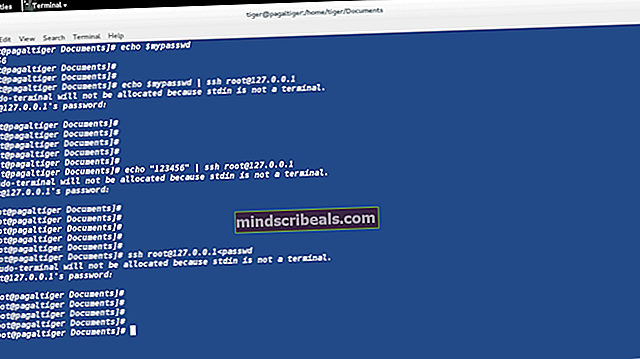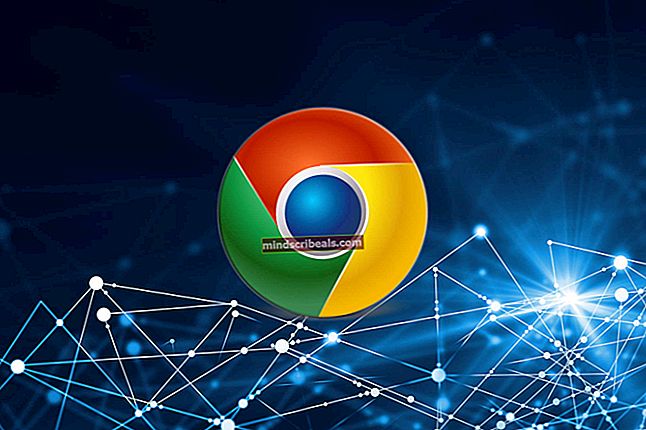Oprava: Laptop během spuštění 8krát pípne
Pokud váš laptop začne při pokusu o spuštění osmkrát znovu a znovu pípat, ale ve skutečnosti se nespustí do svého operačního systému (a na obrazovce ani nic nezobrazí), je problém s obrazovkou vašeho notebooku grafický procesor. Tento problém se týká pouze přenosných počítačů, zejména těch, které vyrábí společnost Dell. Pokud notebook při bootování osmkrát znovu a znovu pípá a na svých obrazovkách nic nezobrazuje, přestože je zřejmé (kvůli rozsvícení tlačítek napájení a hluku způsobenému jeho vnitřními součástmi), že je tímto problémem.
Tento problém může být způsoben mnoha různými věcmi, které mají co do činění buď s obrazovkou postiženého notebooku, nebo s jeho grafickým procesorem. Mezi nejčastější příčiny tohoto problému patří špatně posazené nebo uvolněné spojení mezi základní deskou notebooku a jeho obrazovkou, vadná obrazovka notebooku a vadný grafický procesor. U tohoto problému existuje několik metod, které lze použít k určení, zda problém způsobuje obrazovka notebooku, i když tyto dvě metody v mnoha případech také fungují jako řešení tohoto problému. Tyto dvě metody jsou následující:
Metoda 1: Tlačítko napájení + D při spuštění
Stisknutím tlačítka napájení notebooku spustíte bootování.
Jakmile se notebook spustí, stiskněte a podržte klávesu D
Uvolněte D Jakmile uvidíte barvy blikající po celé obrazovce vašeho notebooku. Toto je diagnostický test obrazovky navržený speciálně pro notebooky.
Pokud barvy na obrazovce notebooku blikají úplně a bez jakýchkoli přestávek, je problém téměř jistě způsoben grafickým procesorem. Pokud však diagnostika zobrazí nějaké problémy s obrazovkou, může to být problém s obrazovkou vašeho notebooku nebo s připojením mezi obrazovkou a základní deskou. Pokud se této metodě také podařilo problém vyřešit, notebook se po aplikaci tohoto řešení spustí jako obvykle.
Metoda 2: Tlačítko napájení + klávesa Fn při spuštění (pro notebooky Dell)
Zapněte notebook.
Jakmile se notebook zapne, stiskněte a podržte tlačítko Fn klíč na notebooku.
Uvolněte Fn Jakmile na obrazovce uvidíte logo Dell s textem „Je vybráno diagnostické spuštění" v rohu.
Po této obrazovce začne test LCD BIST. Test LCD BIST otestuje obrazovku vašeho notebooku nezávisle na grafickém procesoru, takže pokud vaše obrazovka funguje v optimálních hodnotách v testu LCD BIST, je zde pravděpodobně chyba grafického procesoru notebooku. Test LCD BIST může také tento problém vyřešit, a pokud tak učiní, měl by být notebook schopen úspěšně se spustit po testu LCD BIST nebo při příštím spuštění.
Pokud se dvě metody uvedené a popsané výše ukáží jako neúspěšné při řešení tohoto problému, budou možná řešení založena na hardwaru. Ať už zjistíte, že problém spočívá v obrazovce chybujícího notebooku nebo v jeho grafickém procesoru, bylo by nejlepší, kdyby se na problém podíval odborník.